8.Nexus3使用教程
作者:互联网

前 Nexus 分为 Nexus 2 和 Nexus 3 两个大版本,它们是并行的关系。与 Nexus 2 相比,Nexus 3 具有很多优势,例如支持更多的仓库格式、优化了用户的使用界面以及更加强大的搜索功能等等。
目前使用最多的,运行最稳定是 Nexus 2,但随着 Nexus 3 对 Maven 的支持越来越稳定,很多公司和组织都陆续开始使用 Nexus 3。
本节我们将介绍 Nexus 3 的安装和访问过程。
下载 Nexus 3
1. 进入 Nexus 3.x 下载页面(目前最新版是 3.30.0-01),根据操作选择相应的版本进行下载。
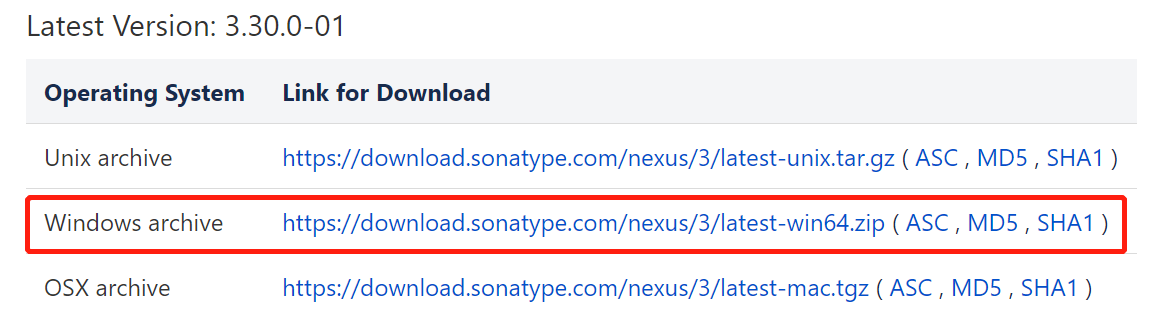 图1:Nexus 下载页面
图1:Nexus 下载页面
2. 将下载的安装包解压到本地,可获得 nexus-3.30.0-01 和 sonatype-work 两个目录,如图 2。
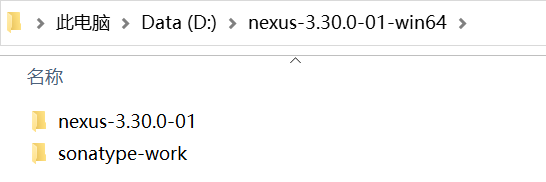 图2:Nexus 解压
图2:Nexus 解压
其中:
- nexus-3.30.0-01:此目录包含 Nexus 运行所需要的文件以及所有必需的其他组件,如启动脚本、依赖 jar 包等。
- sonatype-work:该目录包含所有由 Nexus 存储和管理的仓库,组件和其他数据。
启动 nexus 服务
我们可以在 nexus-3.30.0-01\bin 目录下发现一个名称位 nexus.exe 的可执行文件,它是在 Windows 平台上运行 Nexus 的启动脚本,该脚本包含了启动服务、停止服务、创建服务和删除服务等命令。
打开命令行窗口,跳转到 nexus-3.30.0-01\bin 目录下,执行以下命令,启动 Nexus 服务。
- nexus /run
执行结果结果如图 3 所示,则表示 Nexus 启动完成。
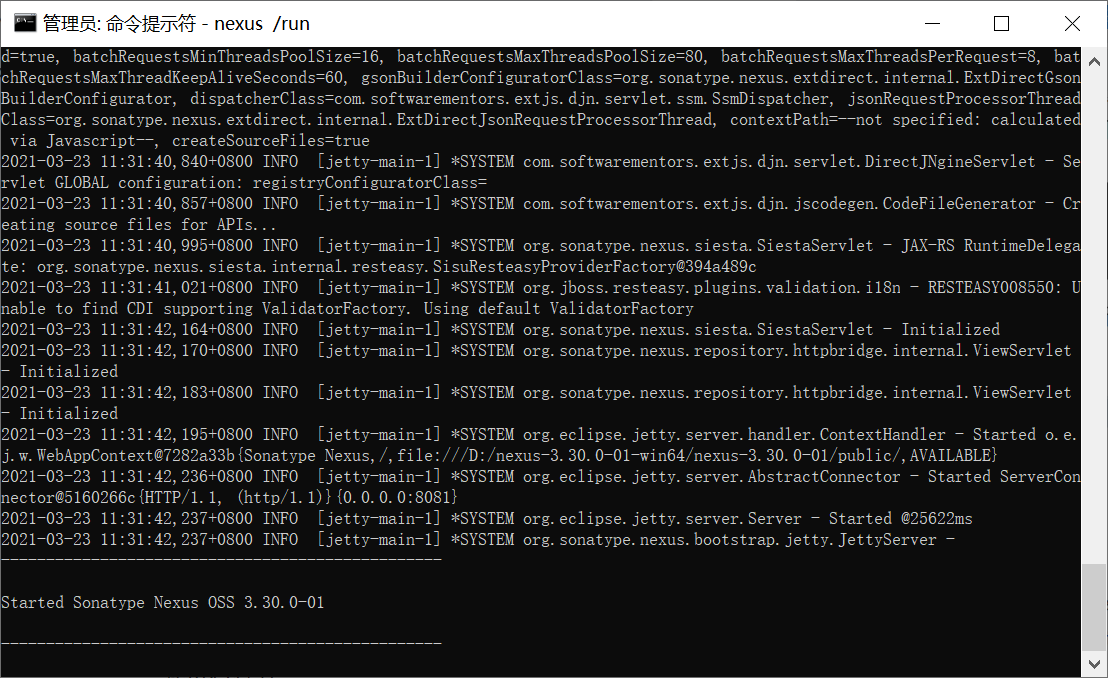 图3:Nexus 3 启动完成
图3:Nexus 3 启动完成
访问 nexus 3.x
启动完成后,在浏览器地址栏输入 http://localhost:8081/,访问 Nexus 界面,如图 4 所示。
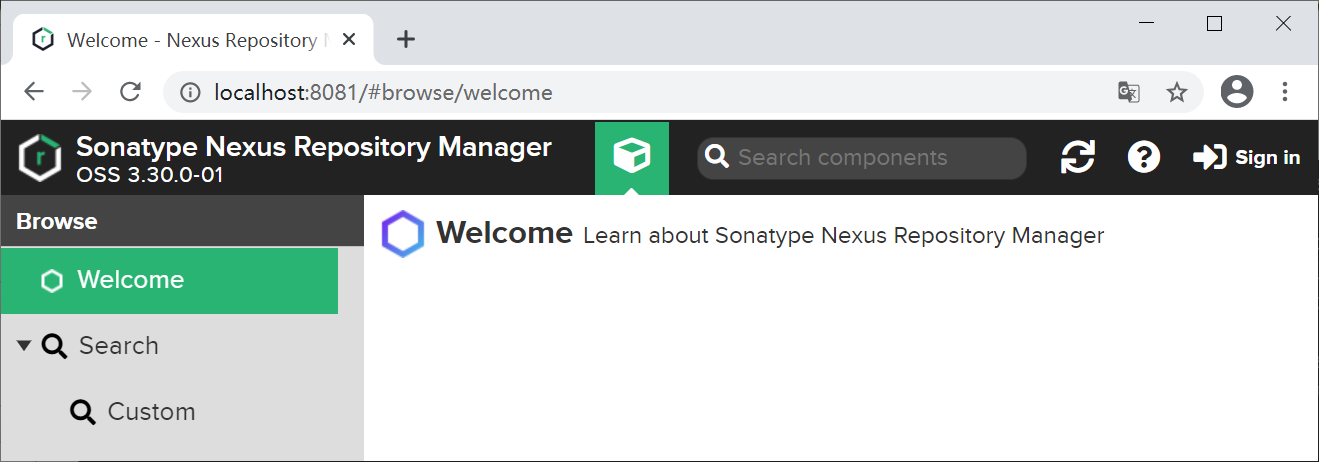 图4:Nexus 3 用户界面
图4:Nexus 3 用户界面
点击 Nexus 3.x 首页右上角的“Sign in”按钮,在登录页面输入用户名和 密码(默认用户名为 admin,默认密码则保存在 /sonatype-work/nexus3 目录下的 admin.password 文件中),点击“Sign in”按钮登录,如图 5 所示。
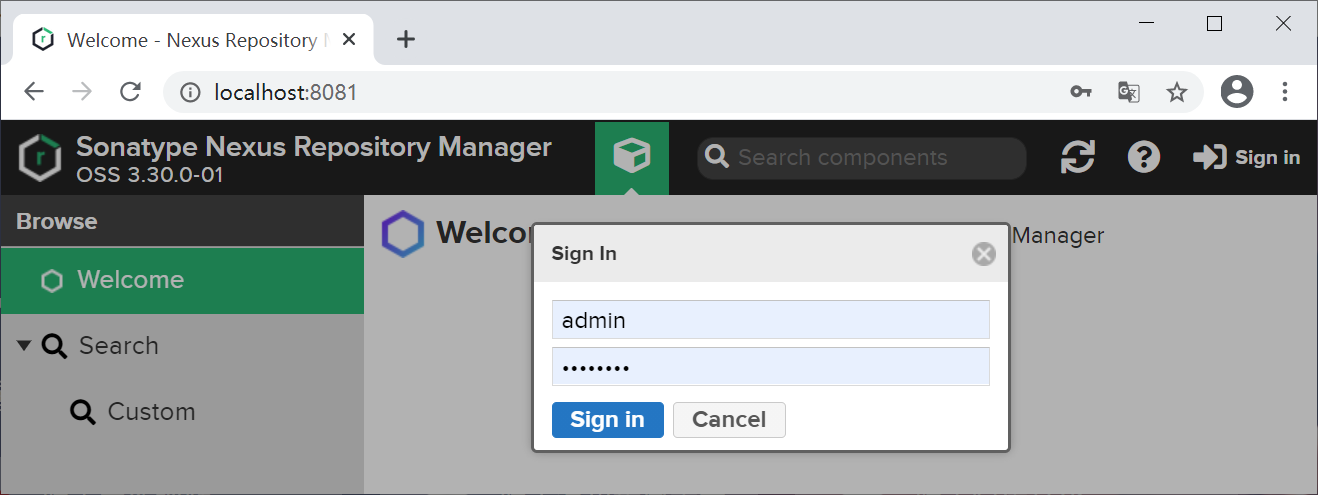 图5:Nexus 3 登录界面
图5:Nexus 3 登录界面
登录成功后,结果如图 6 所示。
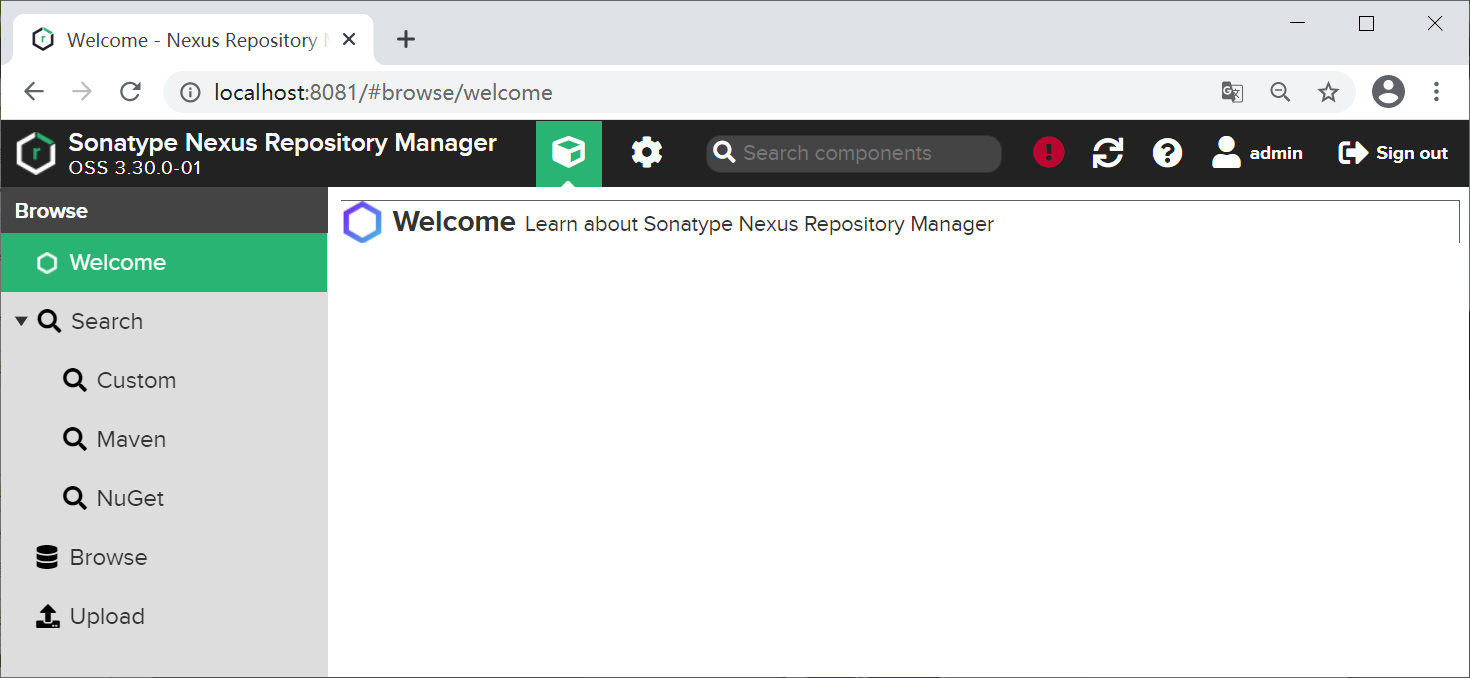 图6:Nexus 3 登录成功
图6:Nexus 3 登录成功
标签:教程,01,启动,Nexus,nexus,Nexus3,3.30,使用,如图 来源: https://www.cnblogs.com/55zjc/p/16536612.html